Як скинути пароль від Касперського
Крок 1. Запустіть файл «KLAPR.bat».
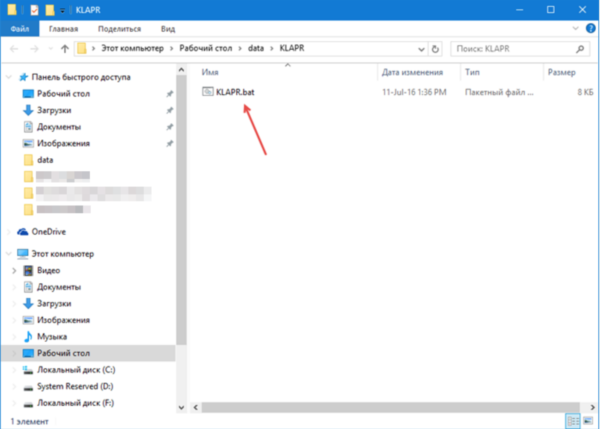
Запускаємо файл «KLAPR.bat»
Крок 2. Ви побачите чорне вікно. Не лякайтеся — просто натисніть на будь-яку клавішу.
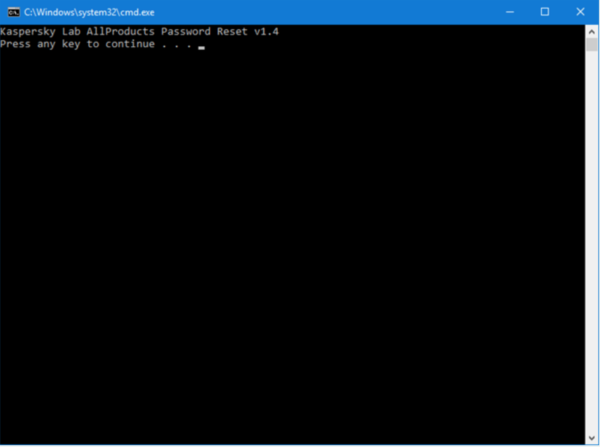
Натискаємо клавішу
Крок 3. На чорному фоні з’явиться «The operation completed successfully» — вітаємо, операція пройшла успішно, пароль скинутий.
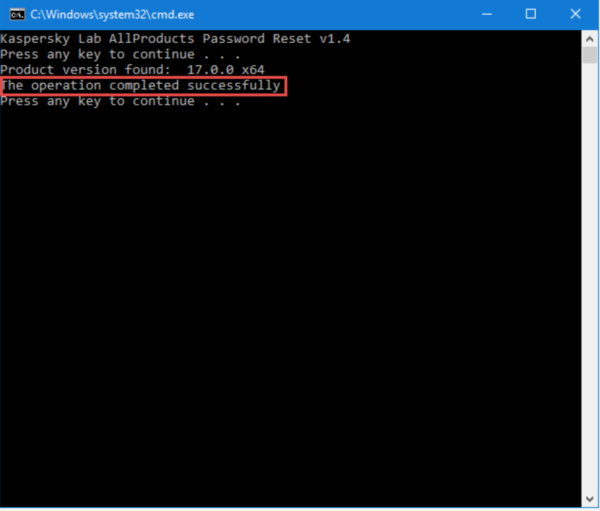
Якщо бачимо в чорному вікні запис «The operation completed successfully», пароль успішно скинутий
Крок 4. Знову натисніть на будь-яку кнопку на клавіатурі — так ви закриєте вікно програми.
Крок 5. Тепер вам потрібно знову перезавантажити ваш ПК. Готово!
Відео — Як зробити скидання пароля від Касперського
Так добре, пароль скинутий, а як видалити програму?
Є кілька спосіб видалення антивірусної програми Лабораторії Касперського:
- майстер установки;
- KAV Remover Tool.
Для початку ми зупинимося на не самому простому, але самому ефективному методі і скористаємося спеціальною утилітою, випущеної самим розробником, для видалення своїх продуктів. Утиліта називається KAVRemover.
Як видалити Kaspersky з допомогою KAV Remover Tool
Інструкція по застосуванню:
Крок 1. Зайдіть на сайт компанії.
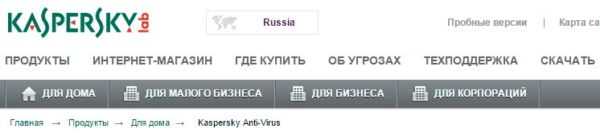
Заходимо на офіційний сайт Касперський
Крок 2. Далі у вас є два варіанти — ви можете скачати архів або ж виконуваний файл.
Крок 3. Якщо ви завантажили архів, то вам потрібно буде його розархівувати.
Крок 4. Двічі клацніть лівою кнопкою миші, щоб запустити файл з архіву або виконуваний файл kavremover.exe.

Двічі клацаємо лівою кнопкою миші на файл kavremover.exe
Крок 5. Погодьтеся, натиснувши кнопку «Я згоден».
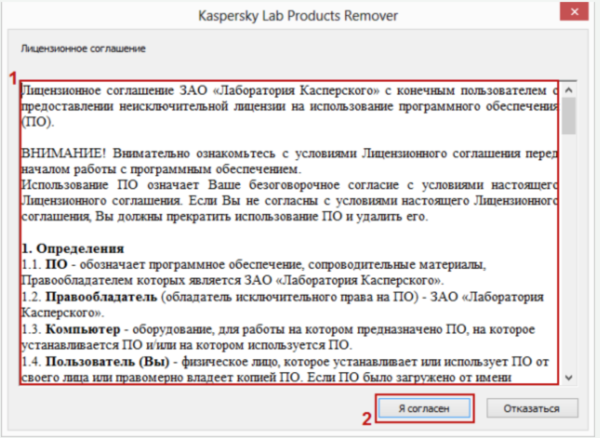
Натискаємо «Я згоден»
Крок 6. З’явиться вікно Kaspersky Lab Products Remover», в якому вам потрібно буде вбити код з картинки.
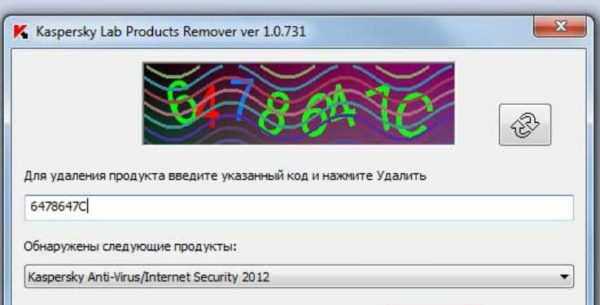
У вікні Kaspersky Lab Products Remover», вбиваємо код з картинки
Крок 7. У полі «Виявлені наступні продукти» з’являться програми Касперський, що були встановлені на вашому ПК.
На замітку! Якщо їх кілька, видаляти доведеться по черзі.
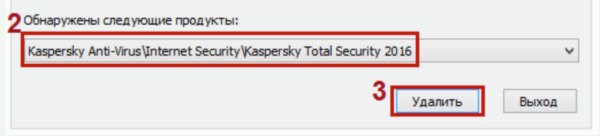
У полі «Виявлені наступні продукти» автоматично з’явиться програма, встановлена на ПК, натискаємо «Видалити»
Крок 8. Чекайте закінчення процесу, про завершення якого вас сповістить діалогове віконце — далі просто натискайте «ОК».
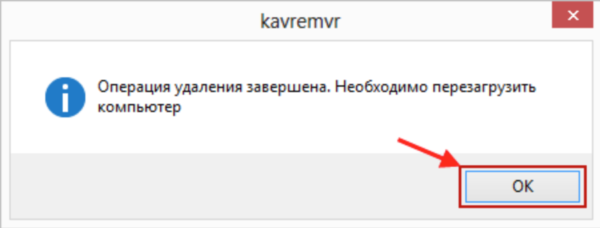
Натискаємо «ОК»
Крок 9. Вам необхідно перезавантажити ПК. Готово!
Як видалити Kaspersky через «Майстер установки»
Це самий простий і швидкий спосіб, за допомогою якого можна видалити антивірус Касперський з вашого комп’ютера.
Інструкція по застосуванню:
Крок 1. Вам необхідно запустити «Панель управління» і виберіть «Програми та компоненти». Потім відкрийте Kaspersky Endpoint Security 10 і натисніть «Змінити».
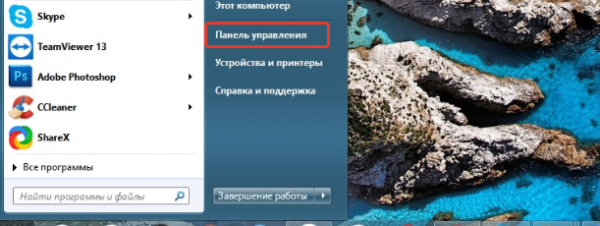
У меню «Пуск» відкриваємо «Панель управління»
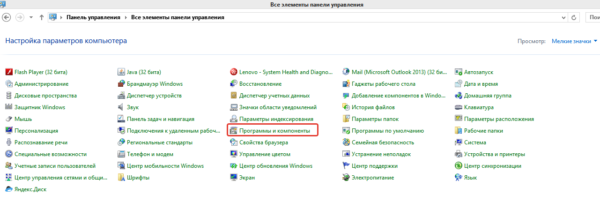
Відкриваємо розділ «Програми та компоненти»

Правою кнопкою миші клацаємо по програмі і натискаємо «Змінити»
Крок 2. З’явиться «Майстер налаштування», у якому вам необхідно вибрати пункт «Видалити».
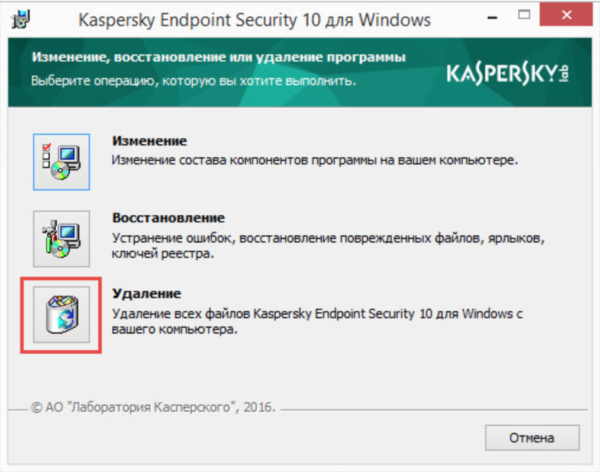
Вибираємо пункт «Видалення»
Крок 3. Перед вами з’явиться вікно, в якому вам буде запропоновано вибрати ті дані, які ви хотіли б зберегти — для цього слід поставити галочки навпроти них. Якщо не хочете нічого зберігати, то відразу тисніть «Далі».
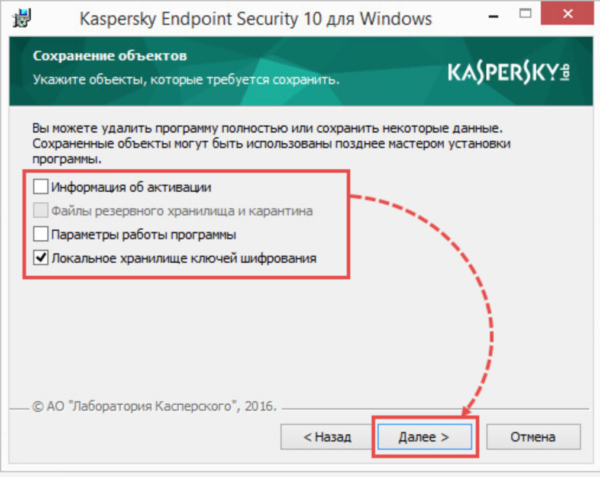
Ставимо галочки на необхідні параметри або відразу ж натискаємо «Далі»
Крок 4. Тисніть на кнопку «Видалити».

Натискаємо «Видалити»
Крок 5. Вам необхідно перезавантажити комп’ютер.

Натискаємо «Так»
Готово!
Сподіваємося, що ви не сильно заплуталися і змогли успішно скинути забутий пароль на антивірусної утиліти Касперський!






